怎样打开cad的自动备份文件 怎么打开cad自动保存文件
更新时间:2023-01-07 13:16:59作者:cblsl
我们在使用cad的时候,要是突然断电了,这是cad是会自动保存文件的,但是这些备份文件保存在哪,有很多用户就不知道了,那么怎么打开cad自动保存文件呢,方法很简单不难,下面小编给大家分享打开cad自动保存文件的方法。
解决方法:
1、想要找到自动保存的文件,就必须找到自动保存的路径。打开一个CAD图档,然后点击菜单栏上的工具。
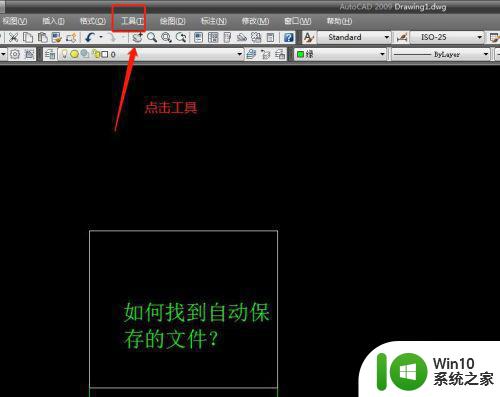
2、工具会弹出一个下拉菜单,选择最后一个——点击选项。
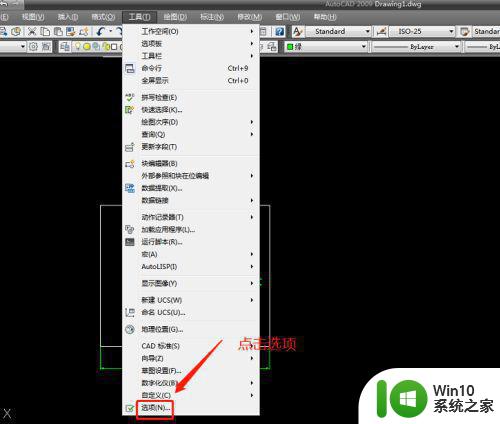
3、弹出的菜单选择第一个选项——文件。
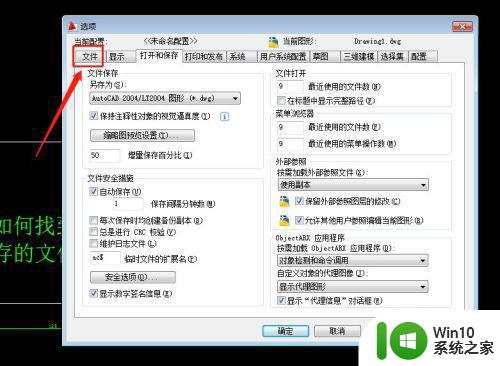
4、展开自动保存位置,下面就有自动保存的路径。
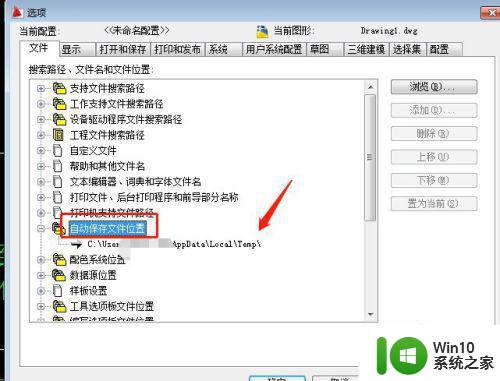
5、然后我们进入自动保存的目录下方,默认的里面有很多内容,建议在内容里面筛选一下,搜索bak,找到bak后缀名的文档。
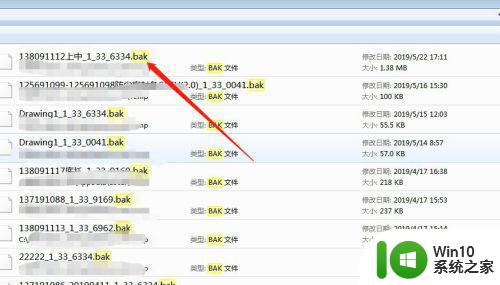
6、然后右击你需要打开的文件,选择重命名,把后缀名修改成dwg。
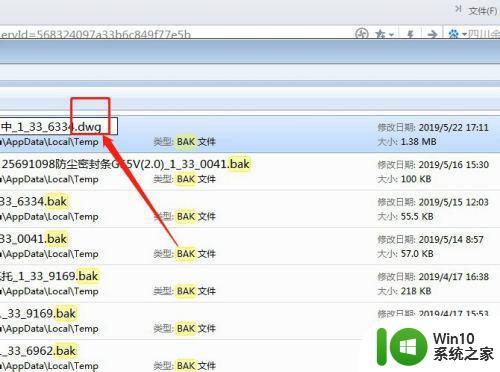
7、这时双击便可以打开文件了。
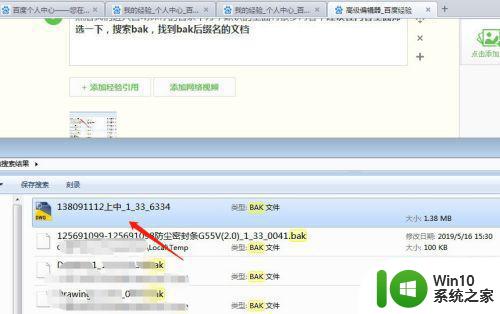
以上就是打开cad自动保存文件的方法,有不知道自动备份文件在哪的,可以按上面的方法来进行打开。
怎样打开cad的自动备份文件 怎么打开cad自动保存文件相关教程
- cad自动保存的文件怎么打开 cad自动保存的文件在哪里
- CAD软件自动保存文件的路径 如何在CAD中找到自动保存的文件
- cad自动保存在哪里打开 CAD2007自动保存的文件存储路径是什么
- 使用cad软件修复cad文件的方法 CAD文件无法打开怎么办
- wps怎么自动保存文件 怎样让wps自动保存文件
- cad默认保存为低版本 AutoCAD文件自动保存为低版本的设置步骤
- cad自动保存的时间间隔在哪里设置 CAD自动保存设置
- wps怎样设置自动保存文件 wps自动保存文件设置方法
- cad图纸打开文字乱码 CAD文件打开后中文乱码怎么办
- wps你好!如何取消自动备份文件 wps自动备份文件如何取消
- wps自动保存的文件在哪 wps自动保存的文件存储位置在哪里
- 电脑自动备份文件的存储位置在哪里 如何查找电脑上的自动备份文件
- U盘装机提示Error 15:File Not Found怎么解决 U盘装机Error 15怎么解决
- 无线网络手机能连上电脑连不上怎么办 无线网络手机连接电脑失败怎么解决
- 酷我音乐电脑版怎么取消边听歌变缓存 酷我音乐电脑版取消边听歌功能步骤
- 设置电脑ip提示出现了一个意外怎么解决 电脑IP设置出现意外怎么办
电脑教程推荐
- 1 w8系统运行程序提示msg:xxxx.exe–无法找到入口的解决方法 w8系统无法找到入口程序解决方法
- 2 雷电模拟器游戏中心打不开一直加载中怎么解决 雷电模拟器游戏中心无法打开怎么办
- 3 如何使用disk genius调整分区大小c盘 Disk Genius如何调整C盘分区大小
- 4 清除xp系统操作记录保护隐私安全的方法 如何清除Windows XP系统中的操作记录以保护隐私安全
- 5 u盘需要提供管理员权限才能复制到文件夹怎么办 u盘复制文件夹需要管理员权限
- 6 华硕P8H61-M PLUS主板bios设置u盘启动的步骤图解 华硕P8H61-M PLUS主板bios设置u盘启动方法步骤图解
- 7 无法打开这个应用请与你的系统管理员联系怎么办 应用打不开怎么处理
- 8 华擎主板设置bios的方法 华擎主板bios设置教程
- 9 笔记本无法正常启动您的电脑oxc0000001修复方法 笔记本电脑启动错误oxc0000001解决方法
- 10 U盘盘符不显示时打开U盘的技巧 U盘插入电脑后没反应怎么办
win10系统推荐
- 1 萝卜家园ghost win10 32位安装稳定版下载v2023.12
- 2 电脑公司ghost win10 64位专业免激活版v2023.12
- 3 番茄家园ghost win10 32位旗舰破解版v2023.12
- 4 索尼笔记本ghost win10 64位原版正式版v2023.12
- 5 系统之家ghost win10 64位u盘家庭版v2023.12
- 6 电脑公司ghost win10 64位官方破解版v2023.12
- 7 系统之家windows10 64位原版安装版v2023.12
- 8 深度技术ghost win10 64位极速稳定版v2023.12
- 9 雨林木风ghost win10 64位专业旗舰版v2023.12
- 10 电脑公司ghost win10 32位正式装机版v2023.12